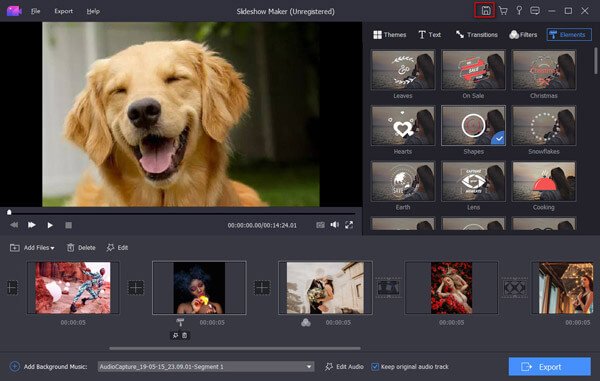A szoftver telepítéséhez ellenőrizze, hogy a számítógép megfelel-e az alábbi követelményeknek.
Windows operációs rendszer: Windows 7/Windows 8/Windows 10/Windows 11 (64/32 bites operációs rendszer)
CPU: Legalább kettős magú processzor, amely a fenti 2.0GHz-nél van órajelezve, legalább 4G memóriát tárol
RAM: 1G RAM vagy több
Processzor: Intel i3 vagy jobb multicore processzor, 2GHz vagy annál magasabb
Grafikus kártya: NVIDIA GeForce 8 és újabb. Vagy AMD HD 3800 és újabb
Hangkártya: elengedhetetlen
Internet: Az online anyagok eléréséhez internetkapcsolat szükséges.
Ezután töltse le ingyen ezt az .exe fájlt a számítógépére. Kattintson duplán a telepítési folyamat elindításához. Kövesse a képernyőn megjelenő utasításokat a nyelv, hely stb. kiválasztásához a telepítéshez és a számítógépen való futtatáshoz.
A Slideshow Maker vásárolható online ez az oldal.
Alternatív megoldásként, ha már letöltötte ezt a szoftvert a számítógépére és telepítette, egyszerűen kattintson a vásárlás gombra ( ) a fő felhasználói felület jobb felső sarkában.
) a fő felhasználói felület jobb felső sarkában.
A vásárlás befejezése után a vásárlás e-mail címe megkapja a regisztrációs kódot.
Az Apeaksoft támogatja a Slideshow Maker ingyenes próbaverzióját.
Az ingyenes próbaverzió korlátozott funkciókat kínál. Ahhoz, hogy élvezze ezt a szoftvert a teljes funkcióval, meg kell vásárolnia és regisztrálnia kell az alábbi 2 módon.
1. A mindennapok első ebédje, a regisztrációs ablak automatikusan felugrik. Csak be kell írnia az e-mail címet és a kapott regisztrációs kódot az aktiváláshoz.
2. Nem látja a regisztrációs ablakot? Kattintson Regisztráció a fő felület jobb felső sarkában a regisztrációs ablak megnyitásához írja be az e-mail címet és a regisztrációs kódot, majd kattintson a gombra OK az Apeaksoft Slideshow Maker regisztrációjának befejezéséhez.
Email cím: A szoftver megvásárlásához használt e-mail cím.
Regisztrációs kód: A sikeres vásárlás után kapott megrendelés-visszaigazoló levélben az Aktiváló kulcs, a licenckód vagy a KEYCODE (S) karakterek szerepelnek.
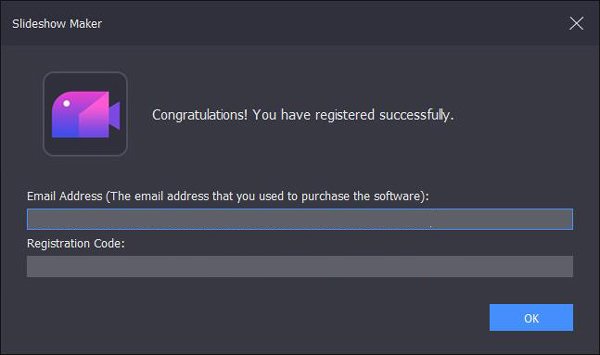
Az Apeaksoft Slideshow Maker mindig naprakészen tartja. Ezt a szoftvert egyszer vagy manuálisan is frissítheti.
Futtassa a Slideshow Maker alkalmazást, a fő felületen kattintson a menü ikonra vagy Segítség és megtalálni Frissítés ellenőrzése… a legördülő listából.
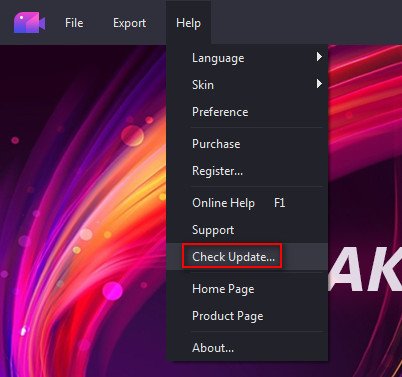
Ha nem akar minden alkalommal lemaradni a fantasztikus frissítésekről, csak engedélyezze Ellenőrizze az automatikus frissítést lehetőségre kattintva Segítség > preferenciák > általános beállítások.
Ezután elküldi Önnek az értesítést, ha a szoftvert minden nap elindítja.
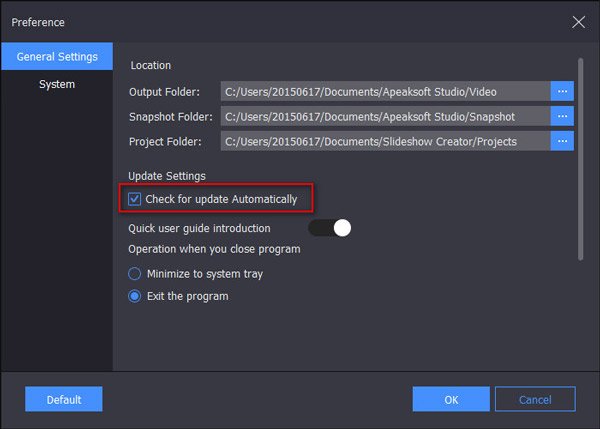
Az Apeaksoft a technikai támogatást az online súgó útján nyújtja, vagy csak forduljon a támogató csapathoz.
Alatt Segítség legördülő listából kattinthat Online Help vagy nyomja meg az F1 billentyűt az online súgóoldal felkereséséhez. Vagy kattintson Súgó > Támogatás a támogatási csapat kapcsolatfelvételi adatai között való navigáláshoz.
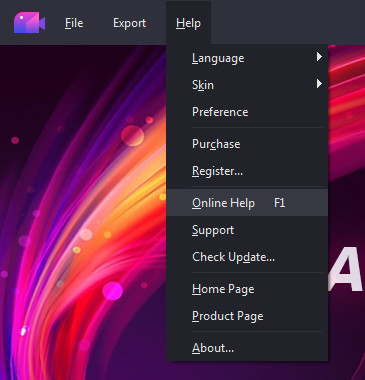
E-mail küldése az Apeaksoft támogatáshoz bármikor support@apeaksoft.com
Ez a diavetítés-készítő hatékony szerkesztési funkciókkal és testreszabott funkciókkal rendelkezik. Ellenőrizze a gombokat és az opciókat, hogy megtudja, hogyan működik.
1 Előnézet: Lejátszhatja az utolsó/következő képkockát, lejátszhatja vagy leállíthatja a diavetítés effektusainak előnézetét.
2 Fájlok hozzáadása: Kattintson rá további médiafájlok hozzáadásához a szoftverhez.
3 Töröl: Miután rákattintott és kiválasztotta az elemet, majd kattintson töröl a kiválasztott elem eltávolításához a diavetítésből.
4 edit: Egy elem kiválasztása után kattintson a Szerkesztés gombra a fénykép vagy videó szerkesztésének megkezdéséhez.
5 Pillanatkép: Készítsen pillanatfelvételt az effektusok előnézete közben.
6 Volume: Állítsa be a háttérzene hangerejét a diavetítés prezentációinak előnézete közben.
7 Teljes képernyő: Kattintson rá a diavetítés effektusainak teljes képernyős előnézetéhez.

Miközben kiválasztja a szerkeszteni kívánt fényképet, kattintson a gombra Szerkesztés gomb, és megjelenik a képszerkesztési felület.
Alapvető: Az Alap lapon látni fogja, hogy elforgathatja vagy megfordíthatja a képet. Emellett a kontraszt, a telítettség, a fényerő és a színárnyalat beállítása is elérhető az Ön számára. Ne felejtse el beállítani ennek a fényképnek az időtartamát, és az időtartamot a szoftverhez hozzáadott összes elemre is alkalmazhatja.

Előleg: A Speciális lapra lépve megtalálja a hőmérséklet, az árnyalat, az expozíció, a mozaik és a 3D LUT opciókat a fényképbeállításokhoz.

Mozgás: A Mozgás opció 8 féle képet kínál a kép megjelenítéséhez, például elhalványítás, kicsinyítés stb.
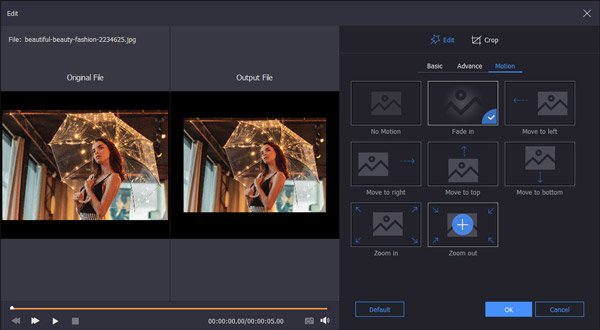
Vág: Visszatérve a felül található Vágás lapra, beállíthatja a képarányt, a vágási területet és a pozíciót, hogy szabadon hozzáférjen a fénykép nem kívánt részeihez.
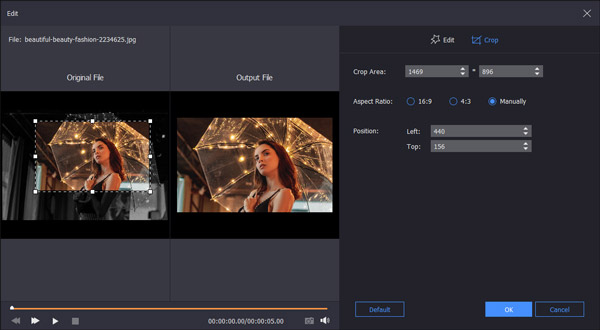
Miközben kiválasztja a szerkeszteni kívánt videofájlt, kattintson a gombra Szerkesztés gomb, és az alábbi szerkesztési funkciók láthatók.
Videó szerkesztése (alap): Itt használhatja az alapvető szerkesztési funkciót a videofájl megfordításához vagy elforgatásához, valamint a kontraszt, a telítettség, a színárnyalat és a fényerő beállításához. A lejátszáshoz támogatja a gyors mozgást, és beállítja a hangerőt.

Videó szerkesztése (Advance): A képszerkesztéshez hasonlóan itt is beállíthatja a videó hőmérsékletét, árnyalatát, expozícióját, mozaikját és 3D LUT-ját.
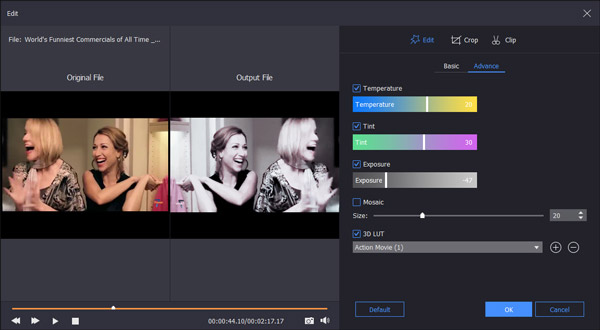
Videó kivágása: Váltson a Vágás fülre, ahol módosíthatja a vágási területet, pozíciót és képarányt, hogy megszabaduljon a levélszekrénytől.
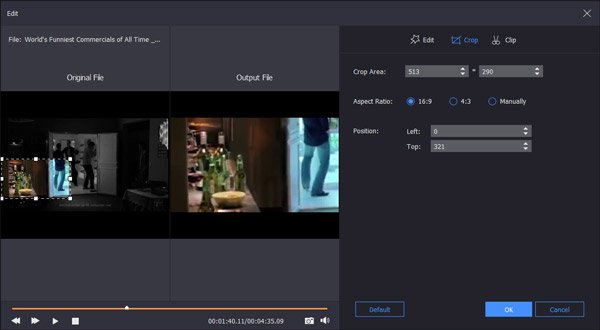
Videoklip: Nem akarod az egész videót? Csak használja a Clip funkciót a nem kívánt részek kivágásához a feldolgozósáv húzásával vagy az érték módosításával.

Miután hozzáadott egy zenefájlt a diavetítéshez, kattintson a Hang szerkesztése lehetőségre alul, és beállíthatja a hang időtartamát és a hurok lejátszási módot.
Az opcióhoz Tartsa meg az eredeti hangsávot azt jelenti, hogy nem tarthatja meg az importált videó és a hozzáadott zenei fájl háttérhangját.

Bár a Slideshow Maker különféle testreszabható beállításokat kínál, gyors diavetítést hozhat létre 6 lépésben.
Indítsa el ezt a hatékony diavetítést létrehozó szoftvert a számítógépén. Amikor belép a fő felületre, kattintson rá Itt adhat hozzá fotót és videót képek vagy egyéb fájlok betöltéséhez ebbe a Diavetítéskészítőbe.

Válassza ki a szerkeszteni kívánt képet vagy videót, majd kattintson a gombra Szerkesztés gombot a szerkesztési folyamat elindításához. Itt beállíthatja a képeffektusokat, kivághatja a videót/képet stb.

A diavetítés háttérzenéjét szabadon módosíthatja vagy hozzáadhatja a ikonra kattintva Háttérzene hozzáadása. Könnyen beállíthatja a háttérzene hurok lejátszását is.

A Slideshow Maker 10 gyakran használt diavetítési témát kínál, amelyek közül választhat, például boldog, romantikus, divat, utazás, esküvő, karácsony, sport és így tovább. Kiválaszthatja a kívánt témát, vagy egyenként kipróbálhatja őket, amíg meg nem találja a megfelelő témát.

Ez a hatékony diavetítés-készítő szoftver más lehetőségeket is kínál a saját diavetítés témájának testreszabásához. Kényelmesen beállíthatja a szöveget, az átmenetet, a szűrőt és az elemet az igényeinek megfelelően.

Amint látja, ez a sokoldalú diavetítés-készítő eszköz minden típusú lehetőséget és beállítást kínál, hogy biztosan olyan diavetítést készítsen, amely igazán tetszik. Ezt követően lehet kattintani Export kiválasztani a megfelelő kimeneti formátumot és felbontást. Szinte minden népszerű formátum és eszköz támogatott.

Ha szeretné személyre szabni a diavetítés prezentációit, kerülje a kész témákat, hanem a megadott pontokkal testreszabja a diavetítést.
Függetlenül attól, hogy melyik funkcióra van szüksége, először a fényképeket vagy videókat kell hozzáadnia ehhez a szoftverhez.
Most pedig használjuk az első testreszabott funkciókat, a szöveget.
Kattintson arra az elemre, amelyre alkalmazni szeretné a Szöveg effektust. Váltson a Szöveg fülre a jobb oldali ablakban, és kattintson a hozzáadni kívánt szövegeffektusra.

Kattintson az T Az elem alatti kép, majd beugrik a szövegszerkesztő felületre, ahol beírhatja a tartalmat, beállíthatja a betűtípust, színt, méretet, cím időtartamát stb. OK az elvégzett változtatások megerősítéséhez és alkalmazásához.
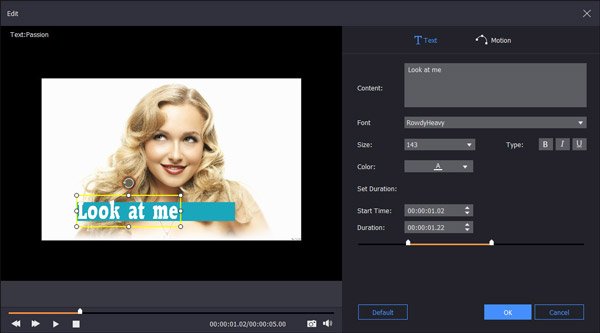
Ha másik szövegeffektusra szeretne váltani, egyszerűen kattintson közvetlenül egy másik effektusra. Ha módosítani szeretné a címeffektusokat, vagy törölni szeretné azokat, kattintson a gombra T az elem alatti képet a törlés vagy további szerkesztés kiválasztásához.
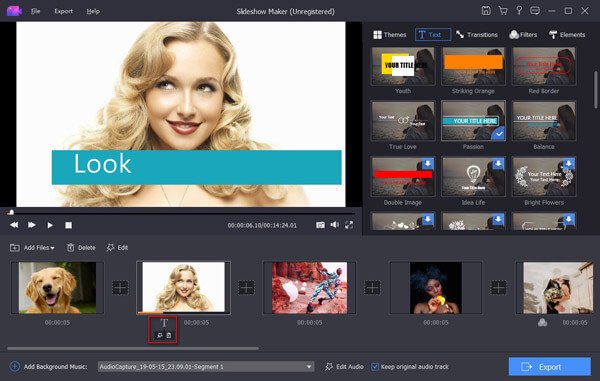
Kattintson arra az elemre, amely után az átmeneti effektust hozzá szeretné adni. Váltson át az Átmenetek lapra a jobb oldali ablakban, és kattintson a hozzáadni kívánt áttűnési effektusra.
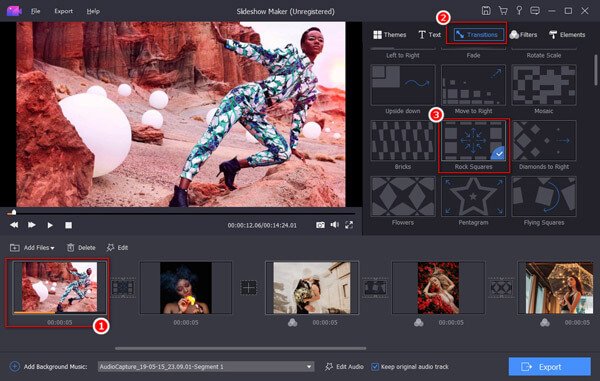
Kattintson a tétel utáni átmeneti képre az áttérés felületre, ahol beállíthatja az átmenet időtartamát és módját. Kattintson OK az elvégzett változtatások megerősítéséhez és alkalmazásához.
Az átmeneti hatásokat az összes elemre alkalmazhatja.
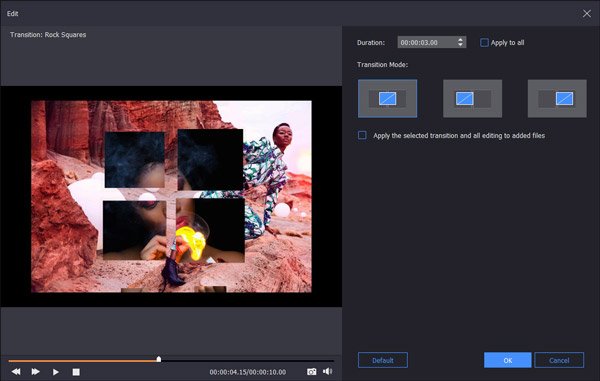
Ha meg szeretné változtatni az átmeneti effektusokat, kattintson egy másik átmeneti effektusra. Módosításához vagy törléséhez kattintson az elem utáni átmeneti képre a törlés kiválasztásához vagy a további szerkesztéshez.
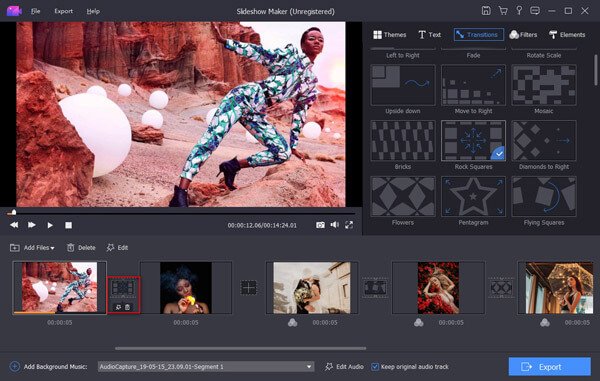
Kattintson arra az elemre, amelyhez a szűrőeffektust hozzá szeretné adni. Váltson a Szűrők lapra a jobb oldali ablakban, és kattintson az alkalmazni kívánt szűrőeffektusra.
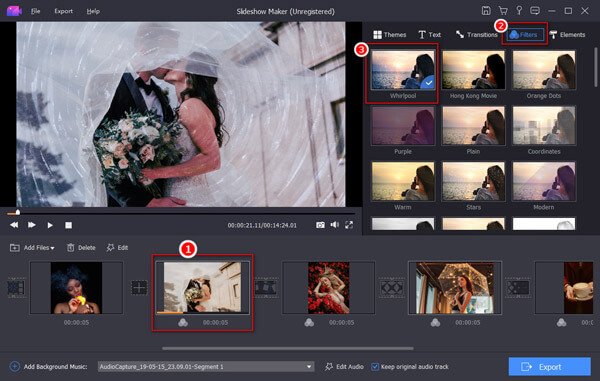
Keresse meg a szerkesztési lehetőséget a kiválasztott elem alatti szűrőképre kattintva, és csak azt a lehetőséget kapja meg, hogy a szűrőeffektusokat az összes elemre vagy csak erre az elemre alkalmazza. Kattintson OK az elvégzett változtatások megerősítéséhez és alkalmazásához.
Az átmeneti hatásokat az összes elemre alkalmazhatja.
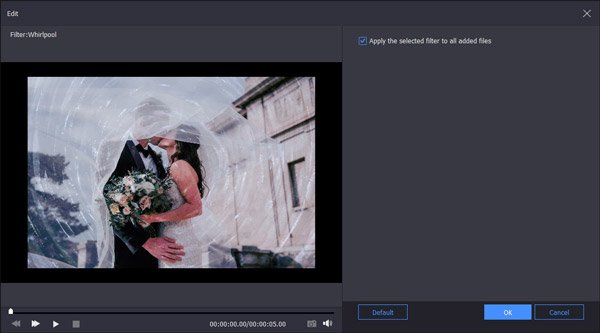
A szűrőeffektus megváltoztatásához csak egy másik szűrőeffektusra kell kattintania. A szűrő törléséhez csak meg kell találni a törlés gombot a felugró ablakban a kiválasztott elem alatti szűrőképre kattintva
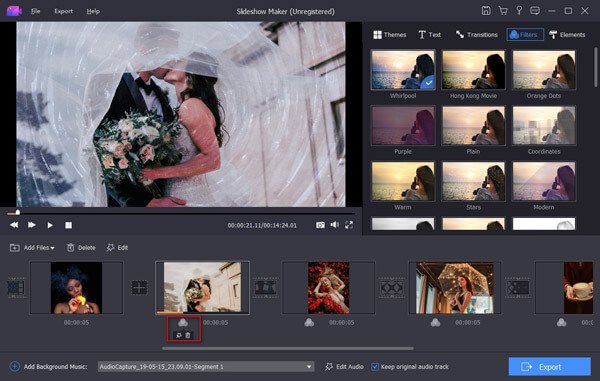
Kattintson arra az elemre, amely után az elemeffektust hozzá szeretné adni. Váltson az Elemek lapra a jobb oldali ablakban, és kattintson a hozzáadni kívánt elemeffektusra.
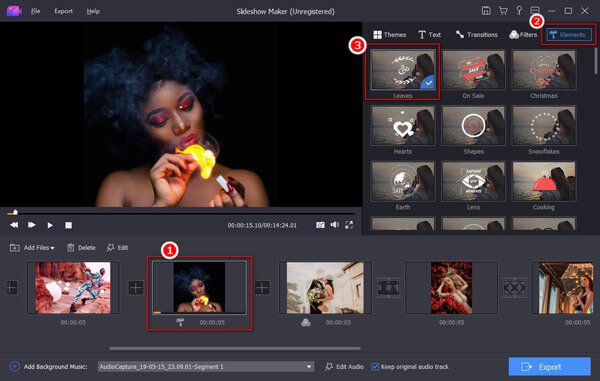
Kattintson az Szerkesztés gombra, miután az elem alatti elem képére kattintott az elemeffektusok szerkesztésének megkezdéséhez. Beállíthatja az elem időtartamát és a mozgási módot.
Kattints OK az elvégzett változtatások megerősítéséhez és alkalmazásához.
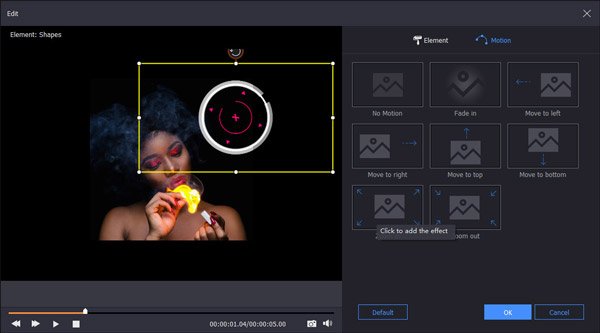
Egy másik elem hatását szeretné módosítani, csak kattintson közvetlenül az elemre.
Az imént létrehozott effektus megváltoztatásához újra meg kell találnia a szerkesztés gombot. Az elem eltávolításához kattintson a gombra töröl gombra, miután az elem alatti elem képére kattintott.
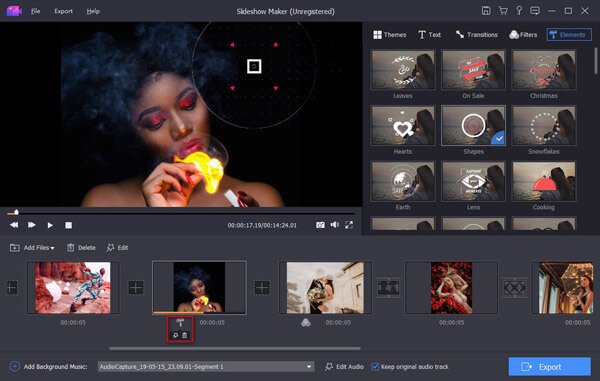
Az összes beállítás előkészítése után kattintson a gombra Export a kimeneti formátum kiválasztásához.
Itt a bal oldali listából választhatja ki a videó formátumát. Vagy egyszerűen válassza ki azt az eszközt, amelyen le szeretné játszani a diavetítést.

A minőség melletti beállítási lehetőség segítségével részletesen kiválaszthatja a videó kódolót, a képkocka sebességet, a bitsebességet, a felbontást, a hangcsatornát, a mintavételi sebességet stb.
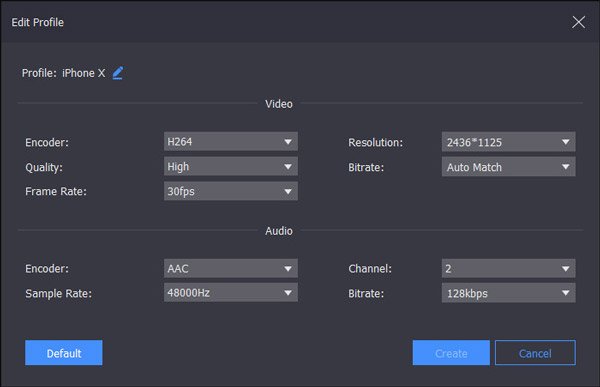
Miután minden rendben van, kattintson Export a diavetítés videofájlként való mentéséhez.
Természetesen, ha a jövőben szerkeszteni szeretné a diavetítést, akkor a projektként való mentés lehetőségét is biztosítja. Vissza a fő felületre, kattintson Projekt mentése (Az első lehetőség a jobb felső sarokban).